Microprogramme et instructions d’installation pour le Scan Localizer
Étapes rapides
La dernière version du microprogramme du FARO® Scan Localizer est la version 2.0.2.55 sortie le 3 mars 2017.
- Cliquez ici pour télécharger le microprogramme.
- Décompressez le fichier si vous avez téléchargé le fichier .zip.
- Mise à jour du microprogramme pour le Scan Localizer.
- Mise à jour du microprogramme du FARO® 2D Floor Planner App.
Nouveautés
Nouvelles fonctionnalités
- Contrôlez le Scan Localizer à l'aide de votre navigateur favori en allant à scanlocalizer.faro.com ou 192.168.101.2/control. Cela remplace l'application Scan Localizer. L'application est maintenant une application d'ancienne génération (Legacy) et n'est plus nécessaire.
- Connectez le Scan Localizer à l'aide d'un réseau sans fil.
- Maximisez la liberté en transportant le Scan Localizer partout où vous le souhaitez sans le fixer à un chariot mobile ou au FARO Focus3D Laser Scanner.
- Enregistrer les informations de position sur la carte SD du Focus 3D.
- Stocker et télécharger des projets 2D sur le lecteur réseau du Scan Localizer à \\scanlocalizer.faro.com ou \\192.168.101.2.
Améliorations
- Amélioration de la stabilité de la cartographie
Aperçu
Le Scan Localizer fonctionne mieux lorsque vous utilisez le microprogramme le plus récent avec son interface de navigation facile à utiliser qui s'exécute sur n'importe quel système ou appareil mobile. La version la plus récente du microprogramme est compatible avec n’importe quel modèle de matériel et logiciel pris en charge énuméré dans la section Préparation de cet article.
Pour bénéficier des fonctionnalités complètes, effectuez le processus de mise à jour du microprogramme deux fois. La première fois, mettez à jour le microprogramme via SCENE et le plugin Scan Localizer. Ensuite, mettez à jour le microprogramme via l'application 2D Floor Planner, afin de pouvoir travailler avec les plans d'étage 2D générés par le Scan Localizer.
AVERTISSEMENT : Le téléchargement d’un microprogramme à partir d’une source autre que celle explicitement fournie par FARO peut annuler votre garantie et endommager votre Scan Localizer.
Préparation
Veuillez consulter ce tableau avant de commencer afin d’assurer le succès de l’opération.
| Durée nécessaire | Cette procédure peut prendre jusqu’à 15 minutes et ne doit pas être interrompue ou la mise à jour peut ne pas fonctionner. |
| Compétences requises |
|
| Prérequis |
|
| Matériel pris en charge |
Scan Localizer |
|
Logiciels pris en charge |
Téléchargez et décompressez le fichier du microprogramme
- Cliquez ici pour télécharger le microprogramme. Selon les règles de téléchargement de votre réseau, vous pouvez choisir entre un fichier .slf ou .zip. Si vous avez téléchargé le fichier .zip, décompressez le fichier.
- Stockez le fichier du microprogramme téléchargé, F0123_ScanLocalizer_FirmwareUpdate_x.x.x.xxxx.slf, sur votre bureau.
Mise à jour du microprogramme pour le Scan Localizer.
- Assurez-vous que votre ordinateur est connecté au Scan Localizer.
- Lancez SCENE. Cliquez sur l’icône Apps dans le coin supérieur droit et ouvrez le plugin Scan Localizer. Le plugin est automatiquement installé lorsque vous installez SCENE.
- Sur le ruban SCENE, cliquez sur Scan Localizer > Paramètres. La fenêtre Scan Localizer - Paramètres s’affiche.
- Cliquez sur mettre à jour le microprogramme.
- Cliquez sur OK et accédez à l’emplacement où vous avez stocké le fichier .slf du microprogramme téléchargé et cliquez sur Ouvrir. Le fichier se télécharge vers le Scan Localizer. Les voyants vert et bleu s’allument pendant la mise à jour du microprogramme.

- Une fois la mise à jour du microprogramme terminée, le Scan Localizer s’éteint automatiquement.
- Redémarrez le Scan Localizer pour terminer le processus de mise à jour.
Votre Scanner est prêt à l’emploi.
Retour haut de pageMise à jour du microprogramme de la fonctionnalité FARO 2D Floor Planner
- Assurez-vous que votre ordinateur est connecté au Scan Localizer.
- Ouvrez 2D Floor Planner et cliquez sur l’icône Paramètres dans le coin supérieur droit. Si vous n’avez pas encore téléchargé et installé 2D Floor Planner, cliquez ici
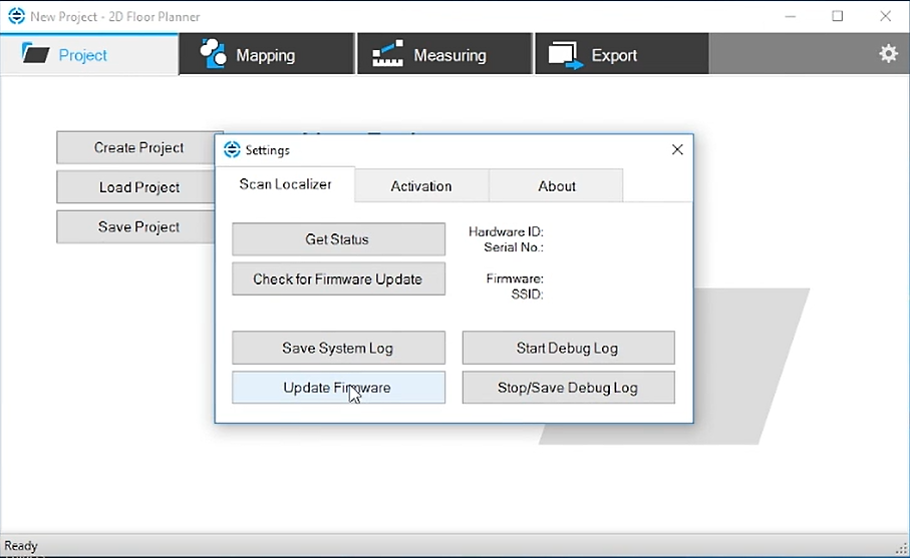
- Cliquez sur mettre à jour le microprogramme.
- Accédez à l’emplacement où vous avez stocké le fichier .slf du microprogramme téléchargé et cliquez sur Ouvrir. Le fichier se télécharge vers le Scan Localizer. Les voyants vert et bleu s’allument pendant la mise à jour du microprogramme.

- Une fois la mise à jour du microprogramme terminée, le Scan Localizer s’éteint automatiquement.
- Redémarrez le Scan Localizer pour terminer le processus de mise à jour.
Votre Scanner est prêt à l’emploi.
Voir aussi
Mots-clés
réinstallation, réinstaller, ré-installer, mise à jour, mettre à jour, télécharger, dernier microprogramme, microprogramme actuel, microprogramme le plus récent, nouveau microprogramme, nouveautés

